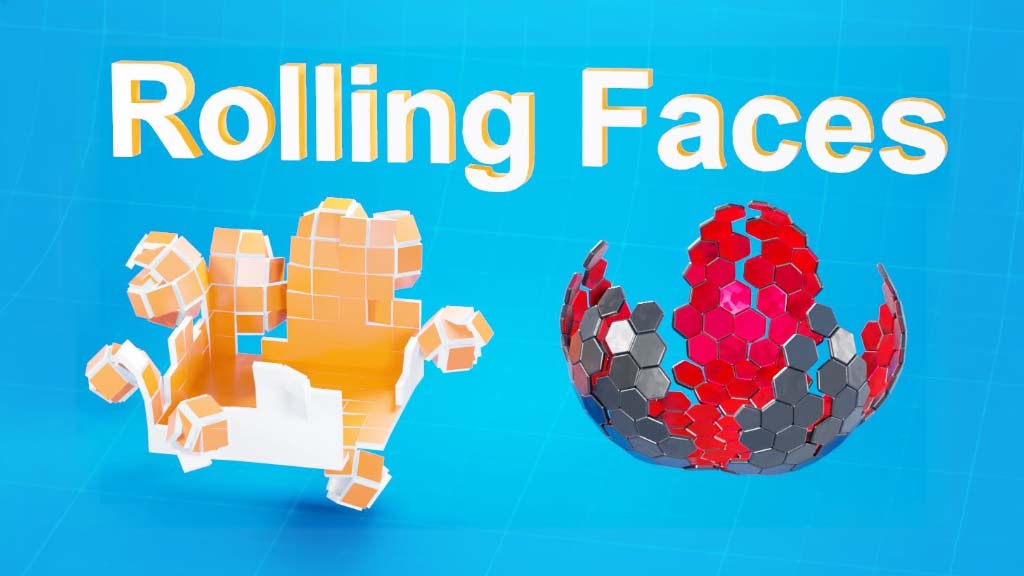블렌더 AI 라이브러리 프로Blender AI Library Pro는 생성 AI 툴을 Blender 환경에 통합하는 애드온입니다.이 애드온을 사용하면 생성 AI를 사용하여 텍스트와 이미지에서 3D 모델, PBR 머티리얼, HDRI를 원활하게 생성할 수 있습니다.https://youtu.be/RGqwt69uUmE 주요 기능■ 텍스트에서 3D 모델 생성텍스트에서 직접 상세한 3D 모델을 생성합니다. ■ 텍스트에서 이미지로고급 AI 알고리즘을 사용하여 텍스트 프롬프트에서 고품질 이미지를 생성합니다. ■ 이미지에서 3D 모델로의 전환이미지를 손쉽게 3D 모델로 변환하여 디자인 기능을 강화한다. ■ 텍스트에서 PBR 머티리얼 생성 ■ 텍스트에서 PBR 머티리얼 생성텍스트에서 사실적인 텍스처를 생성하고 PBR..